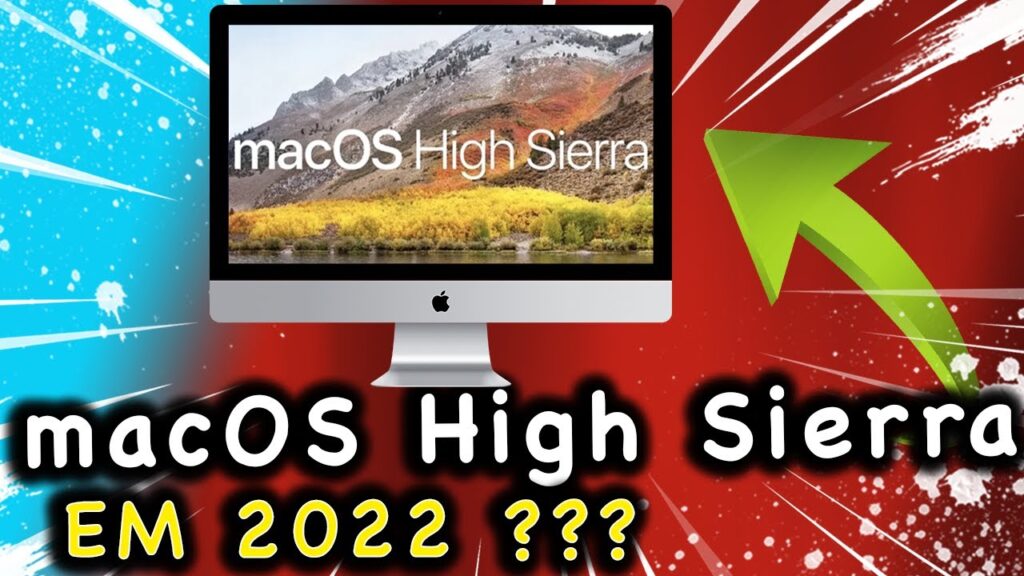
O macOS High Sierra é a mais recente atualização do sistema operacional da Apple para computadores Mac. Ele traz novas funcionalidades e melhorias significativas em termos de desempenho e segurança. Se você quer experimentar essa nova versão antes de atualizar definitivamente seu sistema, é possível baixar e instalar a versão de testes do macOS High Sierra. Neste tutorial, vamos mostrar passo a passo como você pode fazer isso de forma simples e prática. Siga as instruções abaixo e comece a explorar todas as novidades que o High Sierra tem a oferecer.
Guía completa para instalar macOS High Sierra desde cero paso a paso
Você está procurando uma maneira de instalar o macOS High Sierra do zero? Se sim, você veio ao lugar certo. Com a nossa guia completa, você pode instalar o sistema operacional mais recente da Apple em seu Mac.
Antes de começar, é importante lembrar que este processo irá apagar todos os dados do seu Mac. Certifique-se de fazer backup de seus arquivos importantes antes de continuar.
Para começar, você precisará baixar o macOS High Sierra do site da Apple. Certifique-se de ter uma conexão estável com a internet antes de iniciar o download.
Depois de baixar o arquivo, siga as etapas abaixo para instalar o macOS High Sierra do zero:
- Conecte um disco rígido externo ao seu Mac.
- Abra o Terminal e digite o seguinte comando: sudo /Applications/Install macOS High Sierra.app/Contents/Resources/createinstallmedia –volume /Volumes/MyVolume –applicationpath /Applications/Install macOS High Sierra.app
- Pressione Enter e digite sua senha quando solicitado.
- O processo de criação do disco de inicialização pode levar alguns minutos.
- Depois que o disco de inicialização for criado, reinicie o seu Mac e mantenha pressionada a tecla Option durante a inicialização.
- Selecione o disco de inicialização que você acabou de criar e siga as instruções na tela para instalar o macOS High Sierra.
E pronto! Agora você tem o mais recente sistema operacional da Apple instalado em seu Mac. Lembre-se de que você precisará reinstalar seus aplicativos e transferir seus arquivos do backup para o seu Mac.
Passo a passo: Como instalar uma versão anterior do macOS
Se você deseja instalar uma versão anterior do macOS, é importante seguir alguns passos para garantir que tudo seja feito corretamente.
Passo 1: Certifique-se de ter feito um backup completo de seus arquivos e dados importantes antes de prosseguir com a instalação.
Passo 2: Acesse o site da Apple e baixe a versão anterior do macOS que deseja instalar.
Passo 3: Conecte um dispositivo de armazenamento externo, como um pendrive ou HD externo, com pelo menos 16 GB de espaço livre.
Passo 4: Formate o dispositivo de armazenamento externo em formato Mac OS Extended (Journaled) usando o Utilitário de Disco.
Passo 5: Abra o Terminal e digite o comando “sudo /Applications/Install OS X [nome da versão].app/Contents/Resources/createinstallmedia –volume /Volumes/[nome do dispositivo de armazenamento externo] –applicationpath /Applications/Install OS X [nome da versão].app” e pressione Enter.
Passo 6: Insira sua senha de administrador quando solicitado e aguarde até que o processo de criação do instalador seja concluído.
Passo 7: Reinicie seu Mac e mantenha pressionada a tecla Option até que a tela de seleção de disco de inicialização seja exibida.
Passo 8: Selecione o dispositivo de armazenamento externo que você criou e siga as instruções na tela para concluir a instalação da versão anterior do macOS.
Seguindo esses passos, você será capaz de instalar uma versão anterior do macOS com sucesso em seu Mac.
Saiba qual foi a última atualização do High Sierra – Guia completo de atualizações
Se você está pensando em baixar e instalar a versão de testes do MacOS High Sierra, é importante estar ciente da última atualização disponível. A versão mais recente do High Sierra é a 10.13.6, que foi lançada em julho de 2018.
Para garantir que você esteja sempre usando a versão mais atualizada do sistema operacional, é recomendável verificar regularmente se há atualizações disponíveis. Para fazer isso, vá até o menu Apple e clique em “Preferências do Sistema”. Em seguida, selecione “Atualização de Software” e verifique se há atualizações disponíveis.
Lembre-se de que manter seu sistema operacional atualizado é importante não apenas para ter acesso às últimas funcionalidades, mas também para garantir a segurança e estabilidade do seu computador.
Conheça todas as versões de maçãs: Guia completo e atualizado
Se você é fã da marca da maçã, provavelmente já ouviu falar das diversas versões do sistema operacional da Apple. Mas você sabia que existem diferentes tipos de maçãs também? Neste guia completo e atualizado, você conhecerá todas as versões de maçã disponíveis no mercado, desde as mais comuns até as mais raras e exóticas.
Mas se você está mais interessado em baixar e instalar a versão de testes do macOS High Sierra, não se preocupe. Aqui você encontrará todas as informações necessárias para fazer isso de forma simples e rápida.
Antes de tudo, é importante lembrar que essa versão é destinada apenas para desenvolvedores e não deve ser instalada em máquinas de uso diário. Se você não é um desenvolvedor, é recomendado que aguarde o lançamento oficial do sistema.
Para baixar a versão de testes, basta acessar a página de desenvolvedores da Apple e fazer o download do arquivo de instalação. Depois, é só seguir as instruções na tela e aguardar o processo de instalação ser concluído.
Lembre-se de fazer um backup dos seus arquivos antes de realizar a instalação, garantindo que nenhum dado importante seja perdido durante o processo.
Com essas informações, você está pronto para baixar e instalar a versão de testes do macOS High Sierra. Mas não se esqueça de conferir também o nosso guia completo sobre as diferentes versões de maçãs disponíveis no mercado.